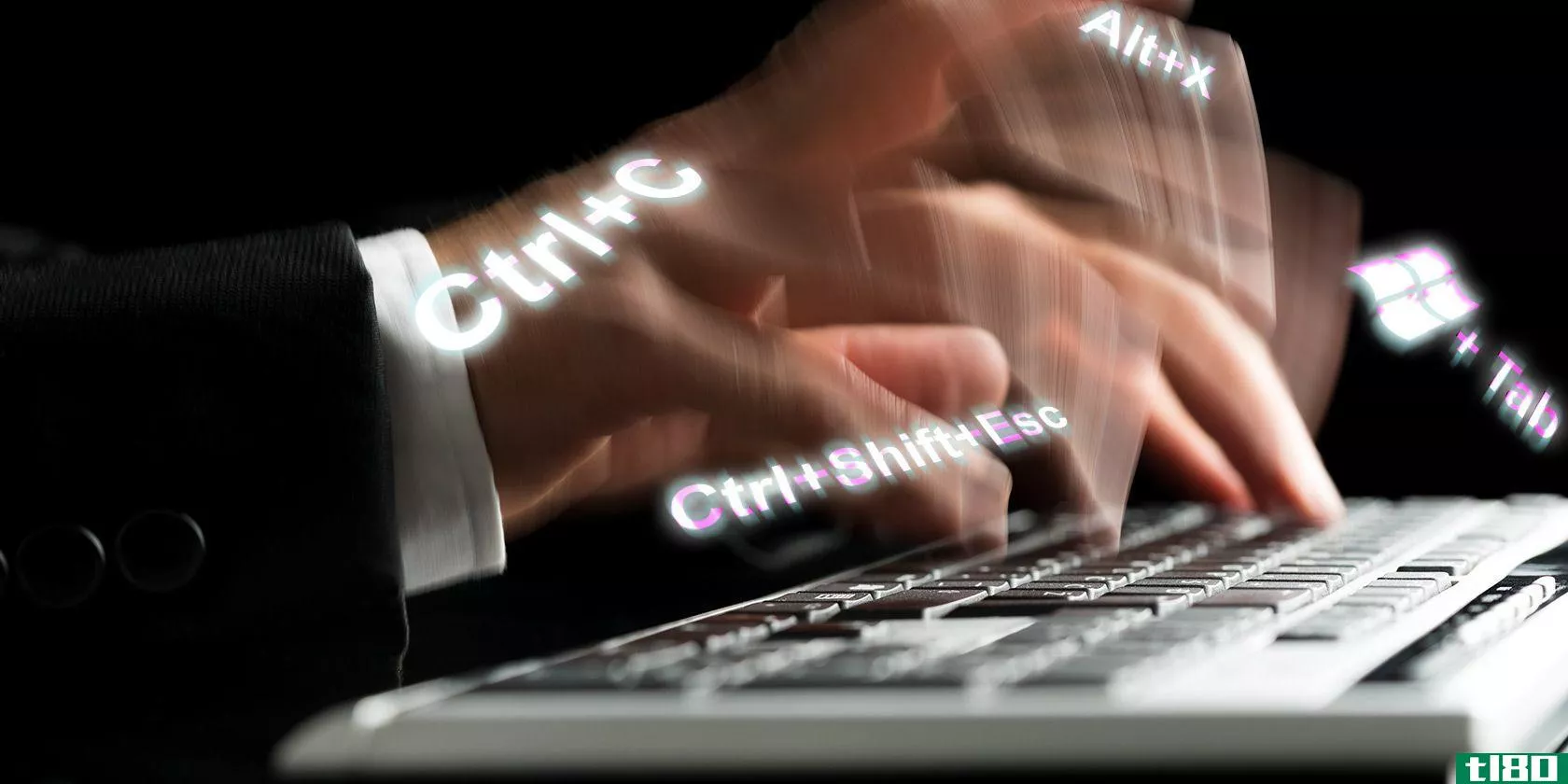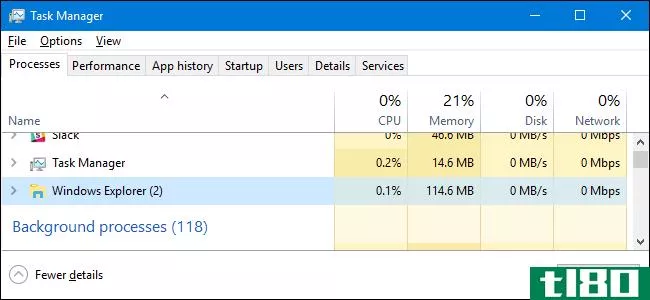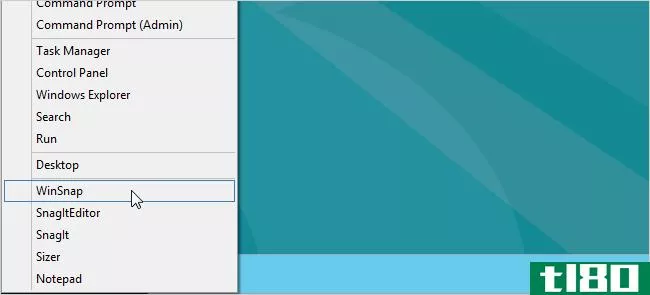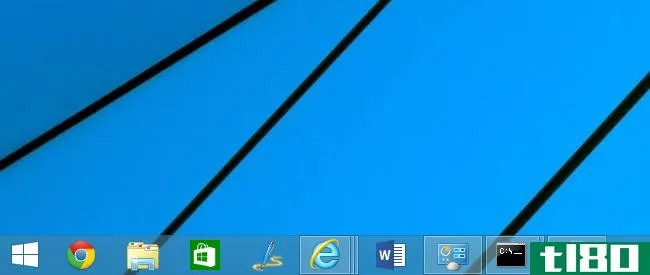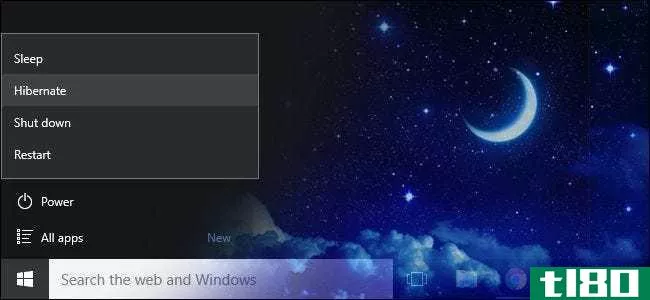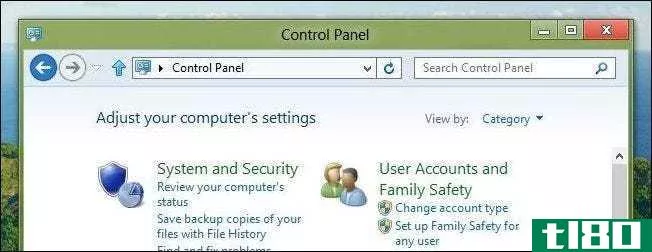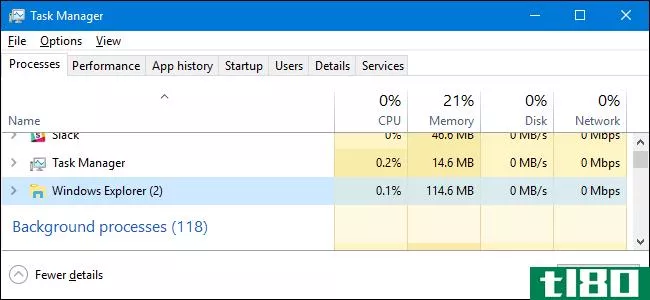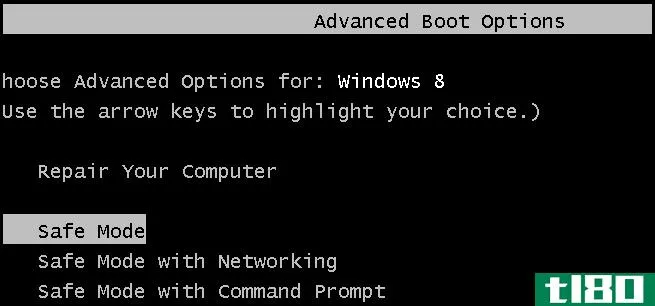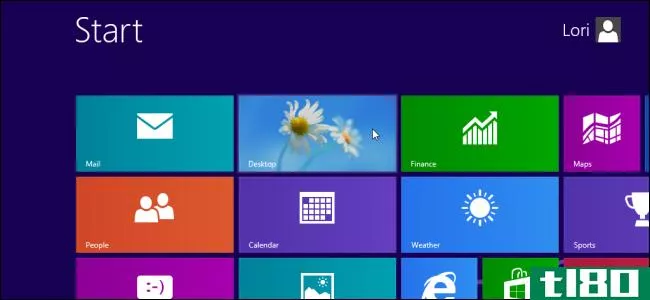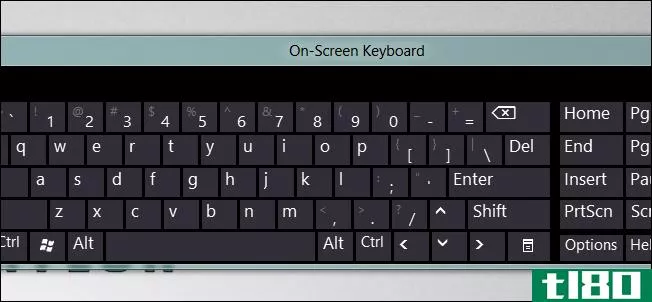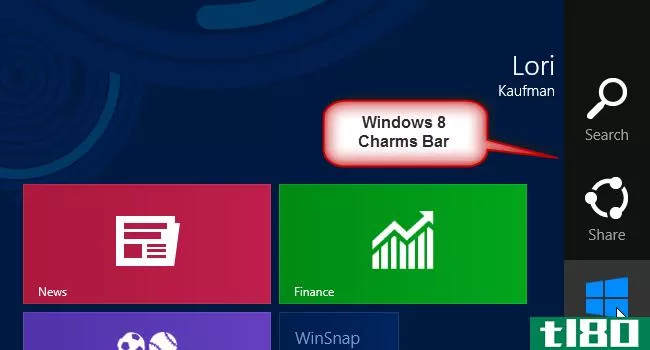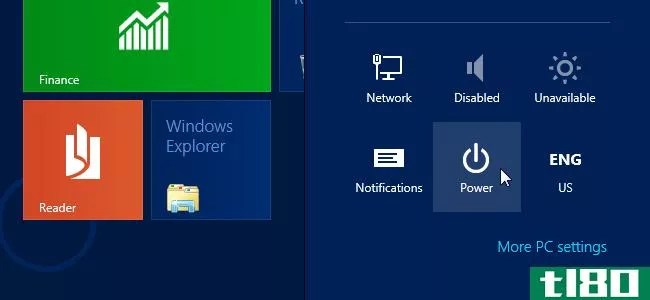如何在windows8和windows10中编辑win+x菜单
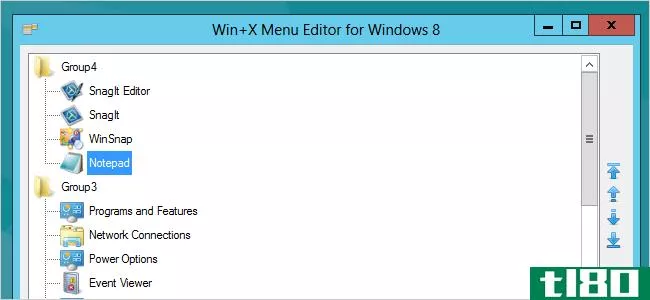
一个新的隐藏的上下文菜单,称为“超级用户”或Win+X菜单,已经添加到windows8和windows10中,可以通过将鼠标移动到屏幕的左下角并右键单击来使用。您也可以通过按键盘上的Windows+X来访问它。
但是如果菜单中的项目对您来说不够,一个名为Win+X菜单编辑器的工具将允许您添加、删除和重新排列其中的项目。
要使用Win+X菜单编辑器,请解压缩文件并打开x64或x86文件夹,具体取决于您的系统。您将找到Win+X菜单编辑器和hashlnk可执行文件。Win+X菜单编辑器使用hashlnk.exe文件要对Win+X菜单进行更改,就像您可以手动操作一样,正如我们前面讨论的那样。不需要安装Win+X菜单编辑器。只需双击WinXEditor.exe文件来运行程序。

如果显示“打开文件-安全警告”对话框,请单击“运行”继续打开Win+X菜单编辑器。
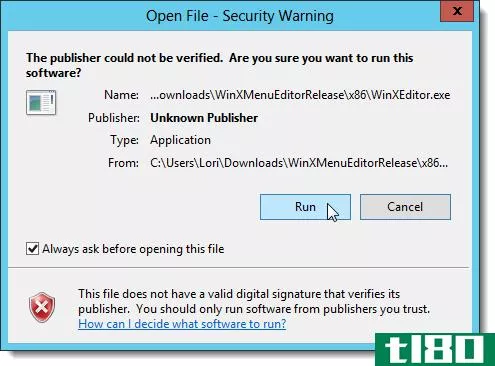
在Win+X菜单编辑器窗口上,将显示默认的三组快捷方式。如果要将自己的快捷方式与其他默认快捷方式分开,可以创建新组。要执行此操作,请单击“添加组”。
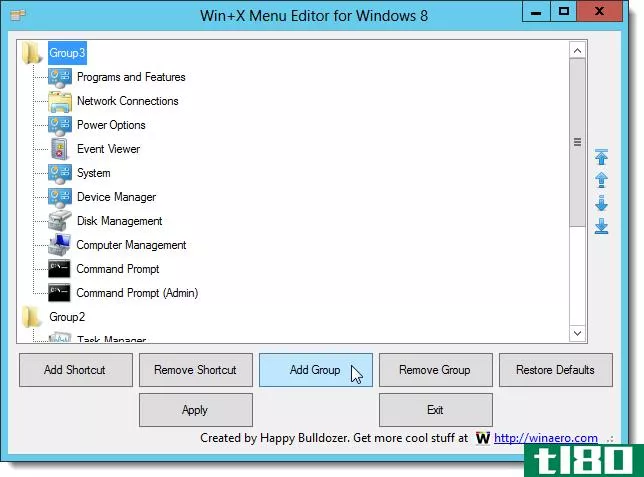
第四组显示在窗口顶部。要向该新组添加快捷方式,请高亮显示该组,然后单击“添加快捷方式”。
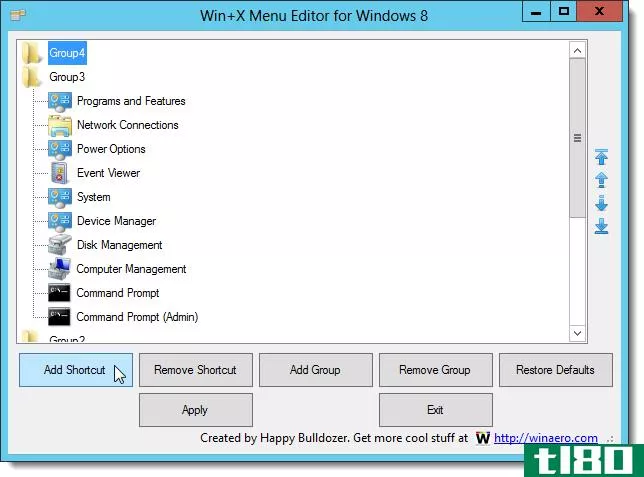
在这个例子中,我们将把记事本添加到Win+X菜单中。在“打开”对话框中,导航到要添加到Win+X菜单的程序的位置。选择程序的.exe文件,然后单击“打开”。
注意:您还可以将现有快捷方式添加到Win+X菜单。为此,请导航到包含快捷方式(.lnk)文件的桌面或其他文件夹,然后选择所需的快捷方式。
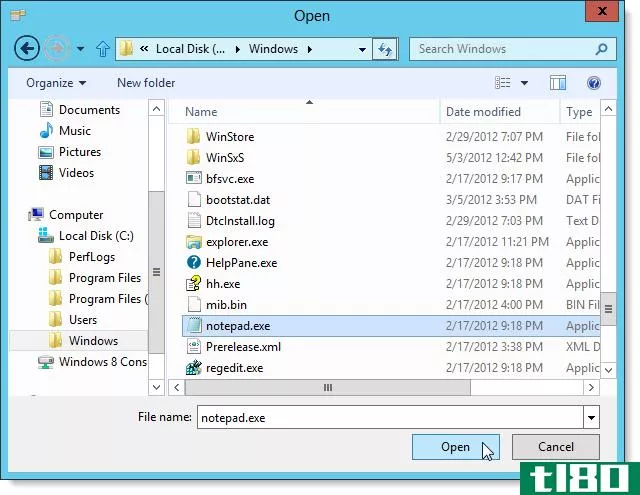
Win+X菜单编辑器使用.exe文件的名称作为快捷方式的名称。但是,您可以更改此项。我们决定在菜单上加上记事本。要重命名快捷方式,请在快捷方式上单击鼠标右键,然后选择“重命名”,或按F2键。
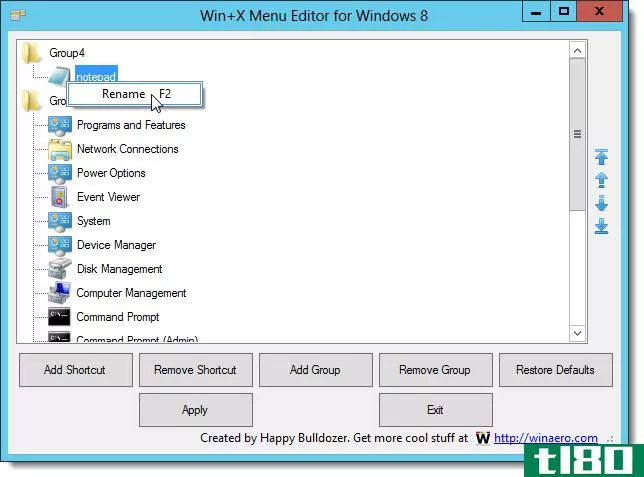
将显示“重命名”对话框。输入快捷方式的新名称,然后单击“确定”。您会注意到编辑框中没有任何内容,甚至没有原始名称。您必须从头开始输入名称。
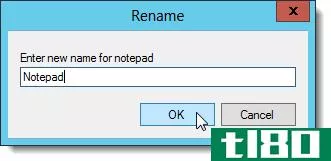
向新组中添加更多快捷方式后,可以使用Win+X菜单编辑器窗口右侧的箭头按钮对其重新排序。
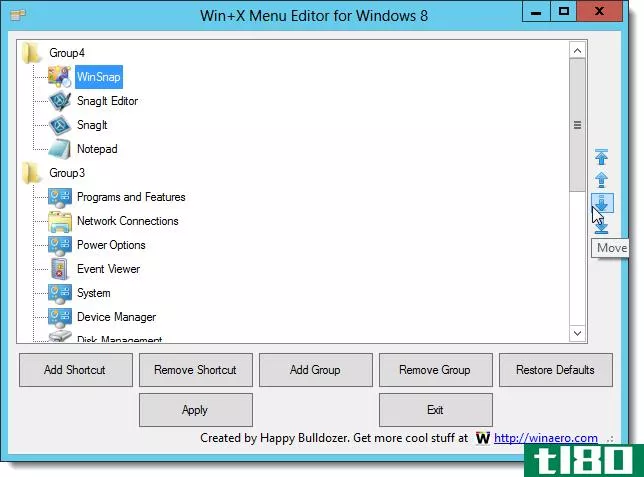
移动快捷方式时,Win+X菜单编辑器使用下载中包含的hashlnk程序。您可能会再次看到“打开文件-安全警告”对话框。我们建议您取消选中hashlnk.exe文件在单击“运行”之前创建文件。否则,此对话框将继续显示。我们已经测试了hashlnk.exe文件没有遇到任何问题。
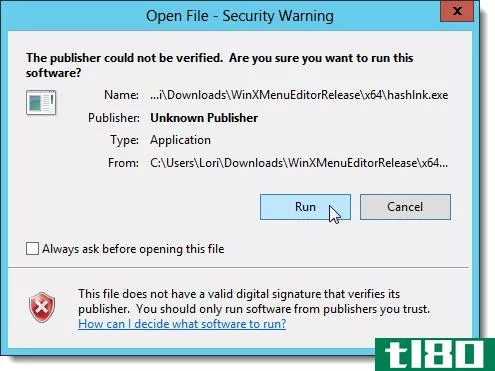
也可以从新组或默认组中删除快捷方式。选择快捷方式,然后单击“删除快捷方式”。将显示一个确认对话框,以确保您要删除快捷方式。
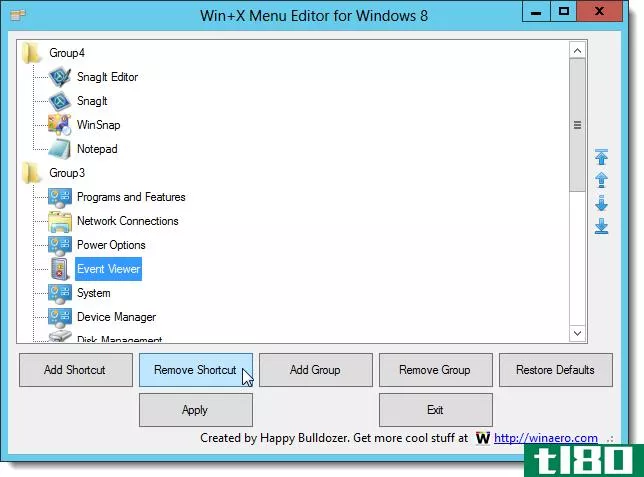
要将更改应用到Win+X菜单,请单击应用。这将重新启动Windows资源管理器,因此您打开的所有资源管理器窗口现在都将关闭。
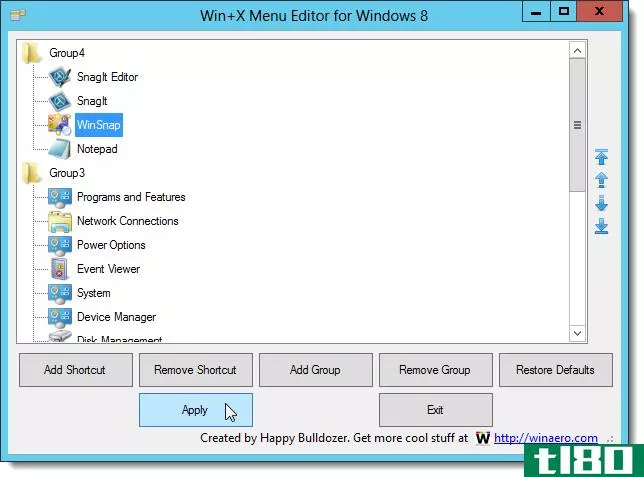
您的自定义快捷方式现在可以在Win+X菜单上使用。
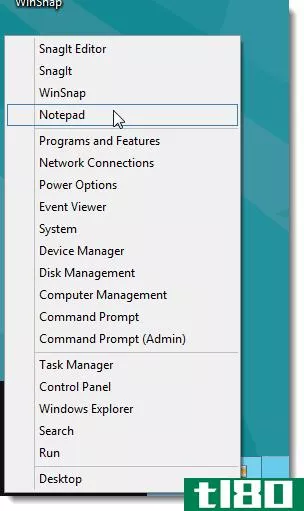
要返回默认的Win+X菜单,请单击Win+X菜单编辑器窗口上的恢复默认值。
Win+X菜单编辑器不允许您重命名或移动组或在组之间移动快捷方式。
- 发表于 2021-04-08 11:17
- 阅读 ( 145 )
- 分类:互联网
你可能感兴趣的文章
如何在windows10和windows8中自定义快速访问菜单
微软在windows8中引入了“快速访问”菜单。这个菜单,也被称为“超级用户菜单”,具有许多系统实用程序的快捷方式,如控制面板、命令提示符、任务管理器、文件资源管理器、设备管理器等等。 ...
- 发布于 2021-03-14 15:01
- 阅读 ( 212 )
在windows 10上打开设备管理器的5种方法
...现菜单。从列表中选择“设备管理器”。 相关:如何在Windows8和Windows10中编辑Win+X菜单 使用控制面板打开设备管理器 也可以在控制面板中访问设备管理器。首先,点击“开始”菜单,输入“控制面板”,点击“控制面板”图标...
- 发布于 2021-04-01 07:53
- 阅读 ( 231 )
如何重新启动windows的资源管理器.exe(连同任务栏和“开始”菜单)
...项一:从任务管理器重新启动资源管理器 相关:如何在Windows8或Windows10中使用新的任务管理器 任务管理器提供了重新启动Windows资源管理器的传统方法。它是为windows8和windows10进行了大修的,所以我们为您提供了使用windows8和window...
- 发布于 2021-04-08 10:35
- 阅读 ( 178 )
如何在Windows8中向新的win+x菜单添加项目
我们中的很多人都在感叹Windows8用户预览版中删除了“开始”按钮和菜单。但是,添加了一个隐藏的上下文菜单,或者称为Win+X菜单。 相关:如何在Windows8和Windows10中编辑Win+X菜单 更新:此方法不再有效。但是,您可以使用本指...
- 发布于 2021-04-08 11:16
- 阅读 ( 148 )
如何只使用键盘重新启动windows和10
...懒,不想伸手?下面介绍如何仅使用键盘重新启动或关闭Windows8。 在以前的Windows版本中,您可以通过弹出“开始”菜单,然后使用Windows键和箭头键进行导航来轻松实现这一点,但是Windows8.x有一个非常烦人的开始屏幕,谢天谢地...
- 发布于 2021-04-08 19:48
- 阅读 ( 70 )
如何在windows8和windows10中重新启用休眠
如果你喜欢休眠你的电脑,你可能已经注意到Windows8和Windows10都没有提供休眠作为默认的电源菜单选项。别担心,恢复hibernate选项非常简单。 相关:你应该关闭,睡眠,或休眠你的笔记本电脑? 对于不熟悉休眠模式的读者可能...
- 发布于 2021-04-09 15:11
- 阅读 ( 162 )
如何在Windows10或Windows8.x中访问旧的控制面板
...开始菜单,可以将控制面板添加为菜单或下拉列表。使用Windows8或Windows10,您可以将控制面板固定到开始屏幕和任务栏,但首先您需要知道它在哪里。 对windows8(或微软的任**版操作系统)的一个主要抱怨是“某某去了哪里?”...
- 发布于 2021-04-10 19:51
- 阅读 ( 204 )
如何重新启动windows的资源管理器.exe(连同任务栏和“开始”菜单)
...项一:从任务管理器重新启动资源管理器 相关:如何在Windows8或Windows10中使用新的任务管理器 任务管理器提供了重新启动Windows资源管理器的传统方法。它是为windows8和windows10进行了大修的,所以我们为您提供了使用windows8和window...
- 发布于 2021-04-11 12:16
- 阅读 ( 227 )
如何在windows8中使f8键在安全模式下工作
在Windows8中,启动到安全模式变得非常重要,特别是如果您习惯了旧的F8快捷方式。下面是如何让F8再次工作。 注意:我们没有必要建议每个人都做这个改变——我们只是表明这仍然是一个选择。您也可以使用一些新的Windows8功...
- 发布于 2021-04-11 19:36
- 阅读 ( 95 )